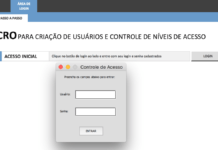Se você quer entender como trabalhar com datas no Excel, ampliar o conhecimento de como elas funcionam é um bom caminho para a realização de um trabalho de qualidade com o software, já que existem diversas possibilidades muito úteis para aplicação em suas planilhas. Controlar o vencimento de cobranças em geral, acompanhar o prazo de entrega de um projeto e calcular intervalos de tempo entre períodos são alguns exemplos de como pode ser útil saber manipular as datas no programa.
Observando o formato das células
A fim de que possam ser criadas fórmulas com as datas, um cuidado necessário é com o formato das células em que elas estão inseridas. Neste sentido, pode haver problemas quando conteúdos extraídos de outros locais são colados na planilha ou se as células já estão formatadas em outra categoria (“texto”, por exemplo). Em condições normais, será assumida automaticamente a categoria “data”, desde que os dados sejam digitados em um formato reconhecido pelo sistema.
Para descobrir se as células estão no formato correto, o caminho mais prático é observar o posicionamento do conteúdo na célula. Em regra (a não ser que os padrões tenham sido alterados), as datas e os números em geral são alinhados à direita, enquanto os textos permanecem à esquerda. Para ter certeza, é só clicar com o botão direito dentro da célula, selecionar a opção “Formatar células” e verificar a formatação existente, alterando-a se for o caso.
Inserindo as datas corretamente
Quando digitamos as datas em uma planilha do Excel, devemos atentar para a forma certa de fazê-lo, pois nem todos os formatos serão automaticamente convertidos. O correto é fazer a separação por meio de barras (29/08/2014) ou hífens (29-08-2014). Datas separadas por pontos (29.08.2014) não são reconhecidas pelo programa. Na digitação, podem ser informados apenas os dois últimos dígitos dos anos (15/05/14), com um detalhe a observar: o Windows, por padrão, assumirá o número 20 à frente dos números de 00 a 29 (21/05/10, por exemplo, seria convertido para 21/05/2010). À frente dos números de 30 a 99 é acrescido o número 19 (25-12-99 passaria a ser 25/12/1999). Esse padrão pode ser alterado no painel de controle do sistema operacional.

A forma de exibição das datas nas planilhas pode ser facilmente modificada. Dentro da opção “Formatar células” é possível escolher o formato de data, observando-se que algumas opções estão sujeitas às configurações de data e hora especificadas para o sistema operacional. Estas se destacam por iniciar com um asterisco (*).
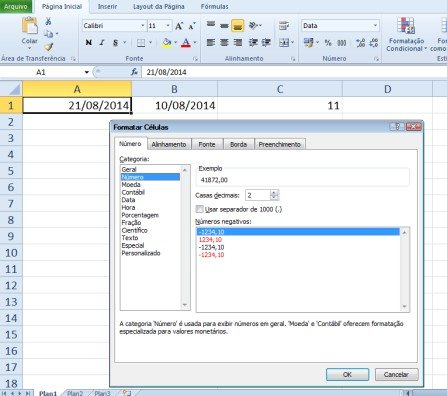
Conhecendo como funcionam as datas no Excel
Para aproveitar ao máximo as possibilidades de se trabalhar com datas no Excel, é interessante conhecer algumas funções básicas e muito úteis. Uma delas é a função HOJE, que deve ser inserida como “HOJE()”. Ela retornará à data atual, de acordo com o relógio do sistema. Já a função AGORA inclui data e hora atuais, também com base no relógio do sistema.
A fim de entender corretamente o funcionamento das datas no programa, é preciso saber que as datas são manipuladas pelo sistema como qualquer outro número, sendo que os dias são inteiros e as horas, frações decimais. Assim, são estabelecidos números de série, a partir do número 1, que representa a data 01/01/1900 às 12:00. O dia 15/06/2013, por exemplo, é representado por 41440,00. Com base nesses números de série são efetuados os cálculos.
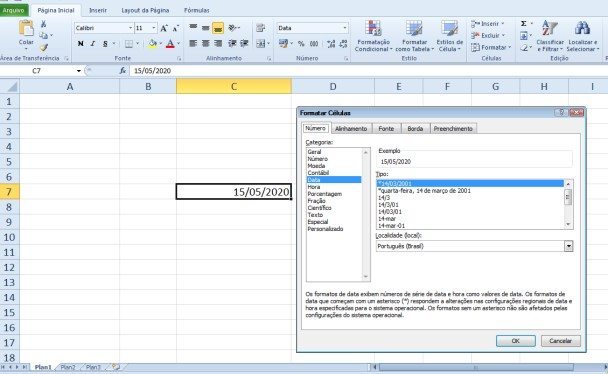
Exemplificando, com a intenção de facilitar a compreensão, vamos calcular a diferença de dias entre duas datas no Excel. Na célula A1, será inserida a data 21/08/2014 e na célula B1, 10/08/2014. Na célula C1, que deverá estar no formato “geral”, colocaremos a fórmula “=A1-B1”, obtendo o resultado da diferença entre as datas, a saber, 11 dias. Para entender o funcionamento dos números de série, vamos alterar o formato das células A1 e B1 para número. Assim, observaremos que seus valores serão 41872,00 e 41861,00 respectivamente, cuja subtração efetivamente resultará em 11. Com isso, o sistema consegue comparar as datas.
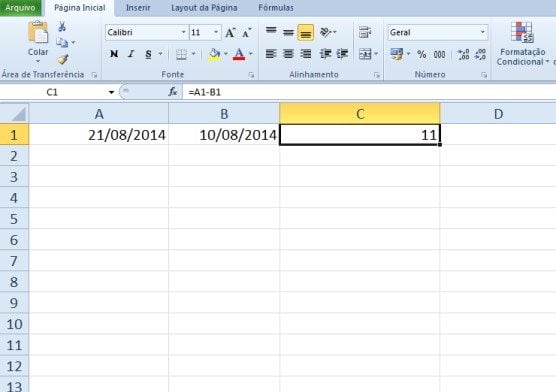
Agora que você passou a entender melhor o funcionamento das datas no Excel, pode extrair ainda mais dos recursos que esta poderosa ferramenta tem para oferecer. Não se esqueça de conferir os nosso Cursos de Excel.